はじめまして、Chromebookを9年以上愛用しているクロームブッカーともぞう(@tomozou3500)です。このブログではChromebookについての情報を発信しています。
忙しいビジネスパーソンや学生にとって、インターネット環境のない場所でも作業を進めることは必須ですよね。 そんな時に役立つのが、Googleドライブのオフライン機能です。この機能を使えば、あらかじめファイルをダウンロードしておくことで、オフラインでも書類の編集や閲覧が可能になります。
本記事ではファイルをオフラインで利用する方法を解説します。オフラインでもスムーズに作業を進めたいという方はぜひ参考にしてみてください。
Googleドライブをオフラインで使うための設定方法
これでオフラインでファイルの編集が可能。変更内容は自動的にローカルに保存され、ネットに繋がった時に自動的に変更内容を同期してくれます。
下記画像は実際にWifiを切って試したところですが、「すべての変更をオフラインで保存しました」とあります。
「新規ファイル作成」も可能です。
なお、オフラインで編集したファイルは、ネットワークに接続時に自動的に同期される仕組みです。
Googleドライブ内の個別ファイルをオフラインで使う方法
Googleドライブ内のファイルを指定してオフラインで使うには、オフラインで使いたいファイルを右クリックして[オフラインで使用可]のスライダーメニューを有効化するだけでOKです。


ファイルへの変更はオンライン時に自動で同期されます。
Googleドライブ内のファイルをオフラインで使用する方法 まとめ
上記のように、Googleドライブのオフライン機能を使えば、インターネット環境がない場所でもファイルを閲覧・編集することができます。仕事やプライベートで外出することが多い方や、インターネット環境が不安定な場所で作業する方におすすめの機能です。ぜひ、Googleドライブのオフライン機能を活用して、ファイルをより便利に活用してください。

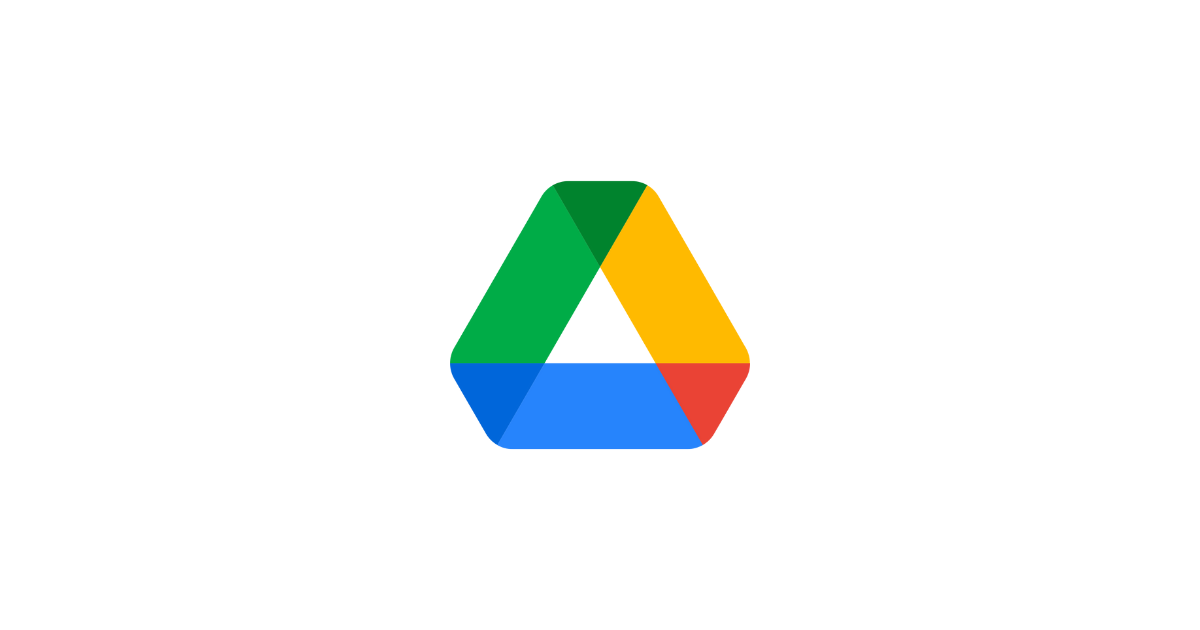

![Google Drive [オフライン]のチェックボックスをオンにする](https://chromebook-letter.com/wp-content/uploads/how-to-use-google-drive-files-offline-settings.png)

